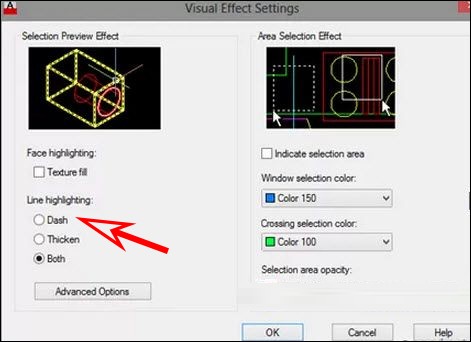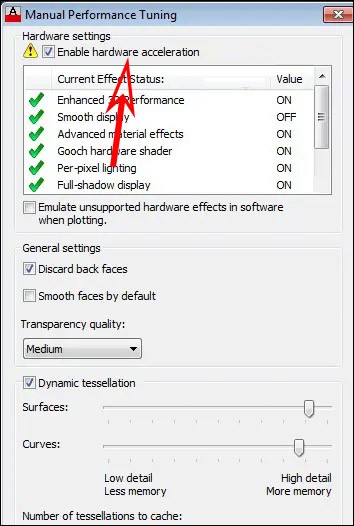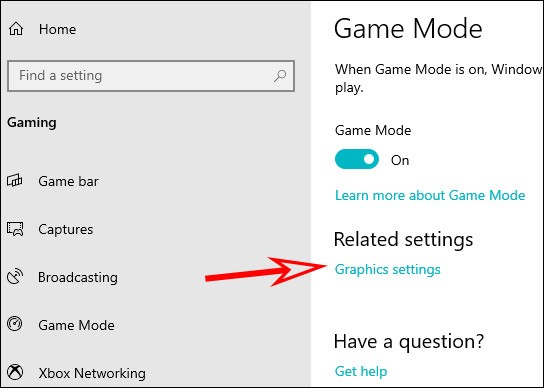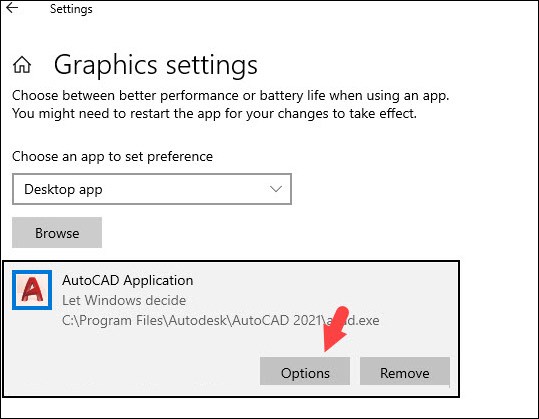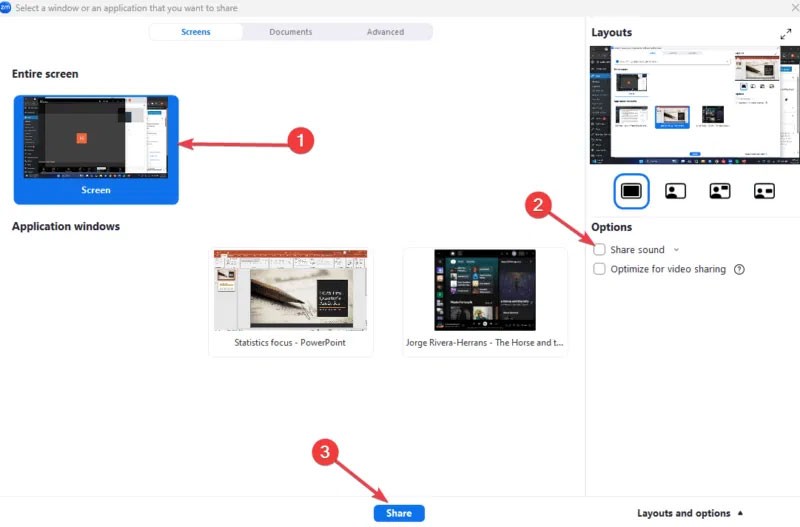AutoCAD is een gespecialiseerde software voor het ontwerpen van 2D- of 3D-tekeningen en is zeer bekend bij professionele ontwerpers. De software vereist dat de computer over de juiste installatieconfiguratie beschikt om te voorkomen dat AutoCAD niet op de computer kan worden geïnstalleerd of dat er andere fouten optreden. Het fenomeen van haperingen en vertragingen in AutoCAD is niet ongewoon en kan optreden op elke geïnstalleerde computer, zelfs op computers die over voldoende configuratie beschikken om AutoCAD te installeren. Dit zal zeker problemen opleveren voor gebruikers, wanneer zij hun ontwerpen niet kunnen voltooien. Hier volgen enkele manieren om lag-fouten in AutoCAD te verhelpen.
Instructies voor het oplossen van stotter- en vertragingsfouten in AutoCAD
1. Randeffect voor selectie wijzigen
Het is mogelijk dat het gebruik van het randeffect van de selectie ervoor zorgt dat de software meer schokkerig of vertraagd wordt vanwege de effectverwerking. Om het proces te versnellen, kunnen we overstappen op de stippellijnstijl.
Klik in de software-interface op het pictogram met de letter A en selecteer Opties . Om de nieuwe interface weer te geven, klikt u op Selectie en selecteert u Instellingen visuele effecten .

Selecteer vervolgens Streepje om de stippellijnstijl te selecteren en druk op OK om op te slaan.
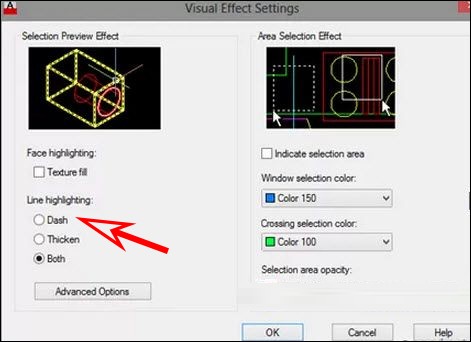
2. Gebruik hardwareversnelling
Voer in de interface bij Command de opdracht 3DCONFIG in en druk op Enter om toegang te krijgen. Klik vervolgens in de nieuwe interface op Handmatig afstemmen .

Selecteer vervolgens de instelling Hardwareversnelling inschakelen en klik hieronder op OK.
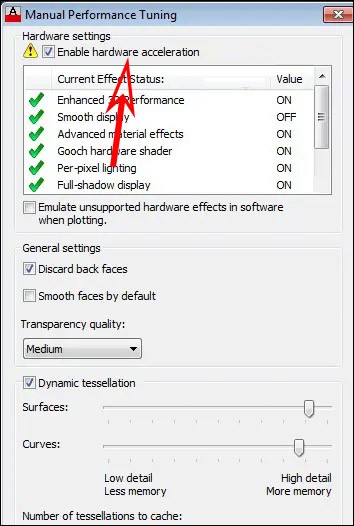
3. Versnel AutoCAD op Windows 10
We kunnen ook de grafische versnellingsfunctie op Windows 10 gebruiken om AutoCAD-software te versnellen.
Druk op de toetsencombinatie Windows + I om de interface Instellingen op uw computer te openen en selecteer Gaming . Klik vervolgens op Spelmodus > Grafische instellingen .
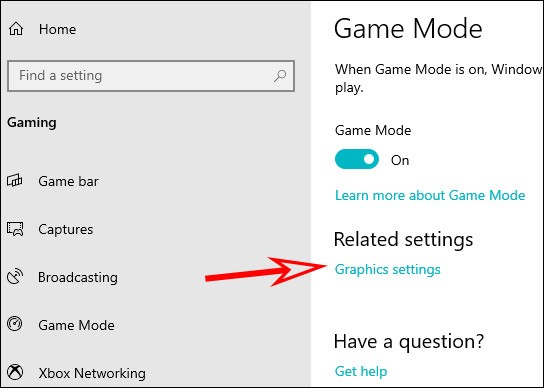
Klik vervolgens in de interface op de knop Bladeren , selecteer het acad-bestand in de AutoCAD-map en klik op Toevoegen . Klik vervolgens hieronder op Opties.
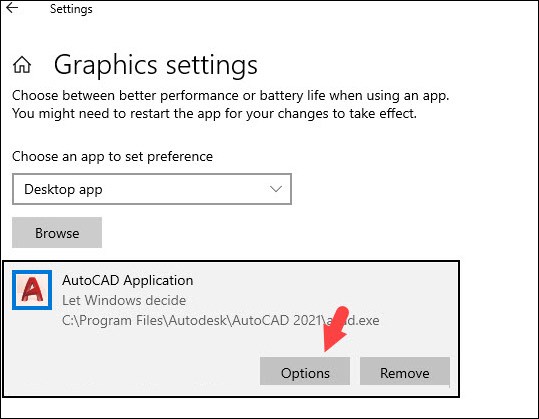
Klik ten slotte op Hoge prestaties en klik vervolgens op Opslaan om op te slaan.
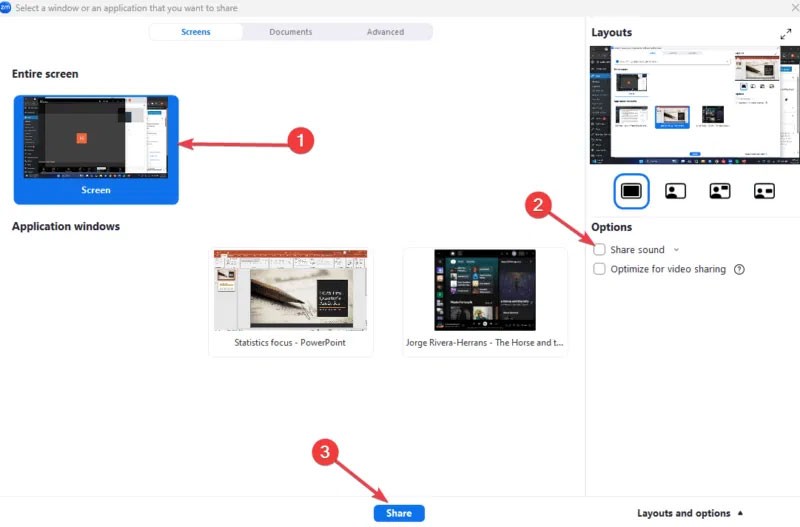
4. Verklein de CAD-bestandsgrootte
Wanneer u de grootte van het CAD-bestand verkleint, versnelt u ook het proces waarmee u het CAD-bestand in de software kunt openen. Lezers kunnen dit doen door het onderstaande artikel te raadplegen.